Oprava chyby Steam VR Error 306 ve Windows 10
Různé / / August 17, 2022

Steam VR je úžasný nástroj, který umožňuje uživatelům Steamu prohlížet a užívat si obsah VR na Windows nebo jakémkoli jiném kompatibilním zařízení. Nástroj Steam VR je přístupný na HTC Vive, náhlavní soupravě Windows Mixed Reality, Oculus Rift nebo jakékoli jiné náhlavní soupravě nebo ovladači, který je s ním kompatibilní. Při spouštění Steam VR v systému se však na obrazovce objeví chyba 306. Tato chyba ovlivnila mnoho uživatelů a pokud jste jedním z nich, kteří hledají rychlé řešení problému, jste na správném místě. Máme pro vás perfektního průvodce, který vám pomůže s opravou Steam VR error 306 a také vás seznámí s důvody, které ji způsobují.

Obsah
- Jak opravit chybu Steam VR Error 306 ve Windows 10
- Předběžné kontroly
- Metoda 1: Odstraňování problémů s připojením kabelu
- Metoda 2: Proveďte čisté spuštění
- Metoda 3: Aktualizujte ovladače zařízení
- Metoda 4: Odinstalujte ovladače USB
- Metoda 5: Vylaďte nastavení Steam VR
- Metoda 6: Odinstalujte Natural Locomotion
Jak opravit chybu Steam VR Error 306 ve Windows 10
Spouštění Steam VR může způsobit chybu 306, která říká, že Steam VR se z neznámých důvodů nepodařilo inicializovat. Tento chybový kód se může objevit na obrazovce z různých důvodů. Některé z těchto příčin jsou stručně popsány níže:
- An Zastaralá verze softwaru je jedním z hlavních důvodů, které mohou způsobit chybu 306. Aktualizace softwaru náhlavní soupravy je stejně důležitá jako aktualizace softwaru aplikace. Takže držte krok s novou verzí vašeho GPU.
- Dalším důvodem, který způsobuje chybu, je a Problém s připojením. Ujistěte se, že je náhlavní souprava VR připojena k portu grafické karty, aby náhlavní souprava správně fungovala bez chyb.
- Další příčinou je an Zastaralý grafický ovladač což může způsobit problémy s kompatibilitou Steam VR se systémem a tím i chybu.
- Dalším důvodem, který byl považován za hlavní příčinu, je beta verze Steamu. Pokud uživatelé nemají dostatečné znalosti o tom, kdy povolit a zakázat beta verzi, může to jistě způsobit nějaké problémy.
- Poslední příčinou chyby je přirozená lokomoce program, který může způsobit chyby rozpoznání na VR headsetech.
Nyní, když jste si vědomi chyby a jejích důvodů, nyní je čas problém vyřešit pomocí některých účinných metod. Předtím však nezapomeňte restartovat systém a náhlavní soupravu VR. Tento krok předem může pomoci při opravě chyb a možná i chyby. Nyní, když jste oba restartovali, začněte s níže uvedenými metodami:
Předběžné kontroly
První věc, kterou musíte udělat, když narazíte na chybu jako 306 na Steam VR, je zkontrolovat, zda je váš systém kompatibilní s VR. Pokud ne, může to být příčinou toho, že se na obrazovce vašeho systému zobrazuje chyba. Zkontrolujte tedy požadavky, jak jsou uvedeny níže:
- Minimální požadavky na operační systém které jsou potřeba zahrnují Windows 7 SP1, Windows 8.1 nebo novější a Windows 10.
- Procesor požadavky zahrnují Intel Core i5-4590/AMD FX 8350 ekvivalentní nebo lepší.
- Dalším požadavkem je Paměť což je třeba 4 GB RAM.
- Dále přichází na řadu grafika, pro které jsou minimální požadavky NVIDIA GeForce GTX 970, ekvivalent AMD Radeon R9 290 nebo lepší. Zatímco doporučené požadavky jsou NVIDIA GeForce GTX 1060, ekvivalent AMD Radeon RX 480 nebo lepší.
- Síť požadavky jsou širokopásmové připojení k internetu.
- Další požadavky zahrnují 1XUSB 2.0 nebo nikdy, HDMI 1.4, DisplayPort 1.2 nebo novější.
Metoda 1: Odstraňování problémů s připojením kabelu
Jak bylo uvedeno dříve v části příčiny chyby 306, nesprávně připojené kabely mohou být také jedním z důvodů tohoto problému. Pokud je váš kabel VR připojen k sekundárnímu portu HDMI, možná budete chtít tento problém vyřešit připojením k primárnímu portu. Připojení portu můžete opravit pomocí následujících kroků:
1. Odpojte kabely od sekundární port.
2. Nyní zapojte kabel VR do primární port.
3. Připojte monitor přes sekundární port grafické karty.

4. Nyní zavřete Steam VR aplikace.
Po dokončení všech kroků restartujte systém a spusťte Steam VR, abyste zkontrolovali, zda byla chyba vyřešena.
Metoda 2: Proveďte čisté spuštění
Poslední metodou chyby Steam VR 306 je provést čisté spuštění systému, pokud pro vás žádná z metod dosud nefungovala. Provedení čistého spuštění pomůže vašemu systému vyřešit jakékoli problémy s ním a restartovat jej s minimem ovladačů a programů. Čisté spuštění také pomáhá při řešení jakýchkoli problémů s kompatibilitou, které mohou být se softwarem k vyřešení chyby. Pokud se tedy těšíte na tento krok jako na svou poslední možnou možnost, můžete se podívat na našeho průvodce Proveďte čisté spuštění v systému Windows 10 aby vám lépe pomohl s celým procesem.

Přečtěte si také:Oprava steam_api64.dll chybějící ve Windows 10
Metoda 3: Aktualizujte ovladače zařízení
Zastaralé ovladače jsou dalším důvodem, proč zařízení VR vykazuje problémy s nekompatibilitou a tím způsobuje chybu. Aktualizace ovladačů tedy nejen chrání vaše zařízení před chybou Steam VR 306, ale také pomáhá proti virům jakéhokoli druhu. Takže jednou za čas zkontrolujte systémové ovladače. Můžete je ručně aktualizovat pomocí našeho průvodce na jak aktualizovat ovladače zařízení v systému Windows 10.
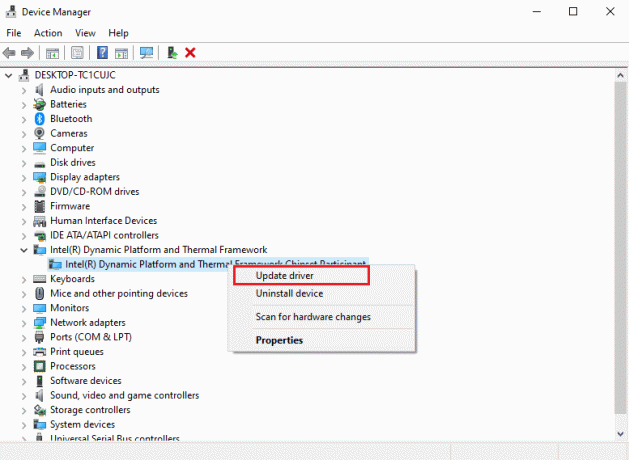
Metoda 4: Odinstalujte ovladače USB
V případě, že jsou ovladače USB ve vašem systému poškozené, mohou způsobit různé chyby ve vašem systému a narušit spuštění Steam VR. Odinstalace těchto ovladačů však hodně pomáhá při zlepšování správy ovladačů a nakonec vám pomůže se správou chyby 306. Chcete-li vědět, jak je můžete odinstalovat, postupujte podle následujících kroků:
1. zmáčkni klíč Windows, typ Správce zařízení a klikněte na OTEVŘENO.
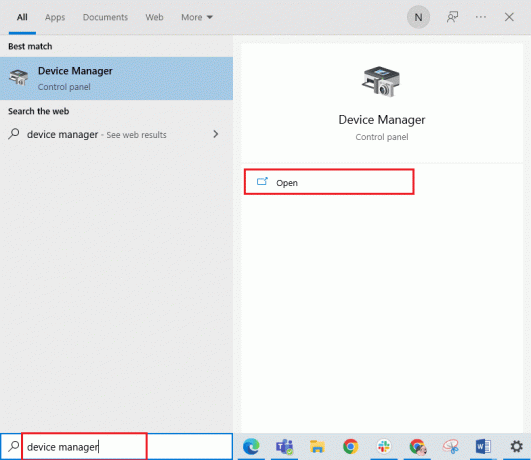
2. Nyní vyhledejte a otevřete Klávesnice.

3. Dále klikněte pravým tlačítkem myši na ovladač a vyberte Odinstalujte zařízení volba.

Po dokončení odinstalace restartujte zařízení a poté spusťte Steam VR a zkontrolujte, zda chyba přetrvává.
Přečtěte si také:Oprava Steam neustále padá
Metoda 5: Vylaďte nastavení Steam VR
Další oprava chyby Steam VR 306 je možná změnou a úpravou některých nastavení vlastností Steam VR. To lze provést výběrem beta verze pro VR, do které se přihlásíte. Když se tak stane, nechte Steam VR aktualizovat a to vám nakonec pomůže chybu opravit. Nyní můžete pomocí následujících kroků změnit Steam VR na beta:
1. Udeř klíč Windows, typ Páraa klikněte na OTEVŘENO.

2. Vybrat KNIHOVNA a hledat SteamVR nástroj.

3. Dále klikněte pravým tlačítkem na SteamVR nástroj a vyberte Vlastnosti.

4. Nyní přejděte k BETAS Jídelní lístek.

5. Pod Vyberte beta verzi, do které se chcete přihlásit sekce, vyberte beta – aktualizace beta verze Steam VR volba.
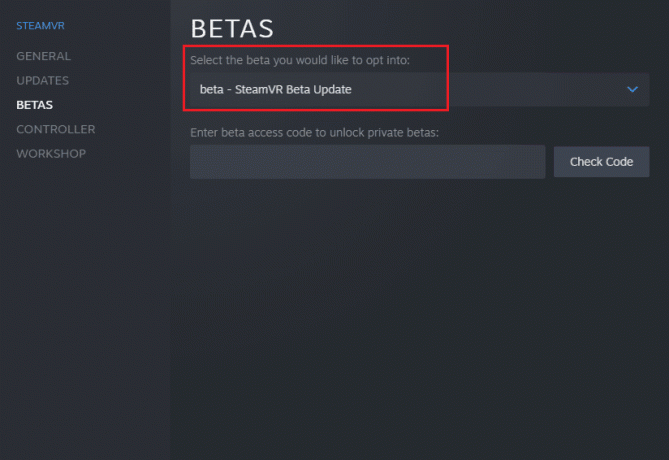
Nyní počkejte, až se Steam VR aktualizuje a zkontrolujte chybu 306.
Metoda 6: Odinstalujte Natural Locomotion
Natural locomotion je aplikace, která je docela užitečná pro hraní ve VR. Pro lidi, kterým se při používání zařízení VR dělá nevolno, může být přirozená lokomoce velmi užitečná. Ale používání aplikace může mít za následek chybový kód 306, který je způsoben nekompatibilitou mezi ovladačem a Steam VR beta. Můžete se tedy pokusit odinstalovat přirozenou lokomoci a místo toho použít Motion Smoothing pomocí kroků uvedených níže:
1. zmáčkni klíč Windows, typ Kontrolní panela poté klikněte na OTEVŘENO.

2. Soubor Zobrazit podle > Velké ikonya poté vyberte Programy a funkce.

3. Klepněte pravým tlačítkem myši na Přirozená lokomoce aplikaci a vyberte Odinstalovat volba.

4. Nyní otevřete config složku v adresář steam v Průzkumník souborů.
5. Poté smažte pohyb složku z něj.
Jakmile je smazán, otevřete Pára a testovat Vyhlazování pohybu v něm.
Přečtěte si také:Opravit chybu uzamčení souboru obsahu Steam
Často kladené otázky (FAQ)
Q1. Proč Steam VR stále nefunguje?
Ans. Pokud se potýkáte s tím, že Steam VR nefunguje, může to být způsobeno poškozené soubory v aplikacích Steam VR nebo soubory, které chybí. Ujistěte se, že vaše stahování pro Steam VR je neporušené.
Q2. Mohu přeinstalovat Steam VR?
Ans. Ano, můžete Steam VR přeinstalovat jednoduchým kliknutím pravým tlačítkem myši na aplikaci Steam VR a výběrem možnosti odinstalovat v ní. Poté jej můžete znovu nainstalovat pomocí nástroje Nástroje v aplikaci Steam.
Q3. Proč nemohu připojit náhlavní soupravu VR k počítači?
Ans. Pokud nemůžete najít náhlavní soupravu VR připojenou k počítači, musíte zkontrolujte, zda je náhlavní souprava zapojena do vyhrazené grafické karty. Ujistěte se také, že vaše sluchátka a systémový software jsou aktuální, abyste předešli jakýmkoli problémům.
Q4. Jaké druhy sluchátek mohu používat se Steam VR?
Ans. Steam VR vám umožní zažít virtuální realitu s úžasným zážitkem připojením k headsetu dle vašeho výběru. Můžete se připojit HTC Vive, Valve Index, Oculus Rift, Windows Mixed Reality, a další.
Q5. Mohu používat Steam VR mimo aplikaci Steam?
Ans. Steam VR lze zkopírovat pro interní použití společnosti nebo vládního subjektu pomocí aplikace Steam nebo internetového připojení.
Doporučeno:
- Oprava Nelze zobrazit aktuálního vlastníka ve Windows 10
- Oprava Kodi se neotevře ve Windows 10
- Jak zobrazit historii nákupů na Steamu
- Jak zajistit, aby Steam smazal cloudová úložiště
Doufáme, že vám náš průvodce pomohl různými způsoby Oprava chyby 306 ve službě Steam VR. Dejte nám vědět, která z metod vám pomohla opravit chybu Stream VR 306. Můžete také zanechat komentář níže s jakýmikoli dotazy nebo doporučeními, která můžete mít.



